[视频]Win10怎么样管理如何关闭开机时自动启动的软件
关于蔡晨Win10怎么样管理如何关闭开机时自动启动的软件,期待您的经验分享,不知道说什么,送你一朵小红花吧
!
更新:2024-02-17 10:37:19精品经验
来自腾讯网https://www.qq.com/的优秀用户电动车的那些事儿,于2018-04-16在生活百科知识平台总结分享了一篇关于“Win10怎么样管理如何关闭开机时自动启动的软件天下第九”的经验,非常感谢电动车的那些事儿的辛苦付出,他总结的解决技巧方法及常用办法如下:
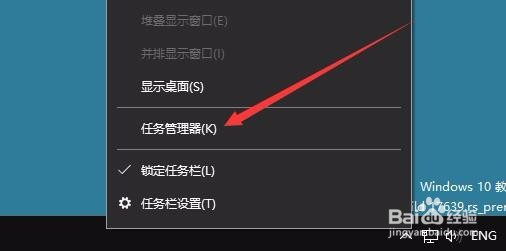 [图]2/4
[图]2/4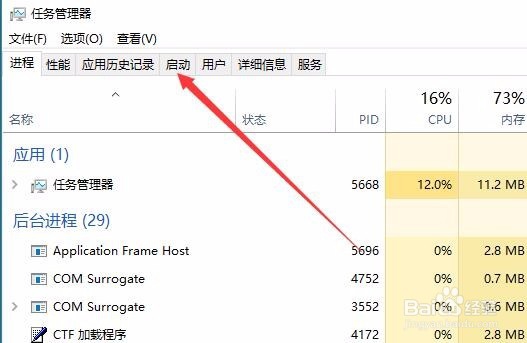 [图]3/4
[图]3/4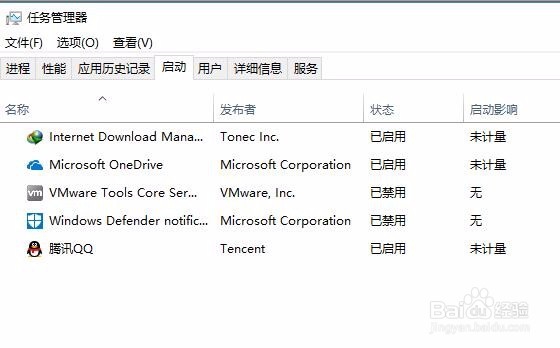 [图]4/4
[图]4/4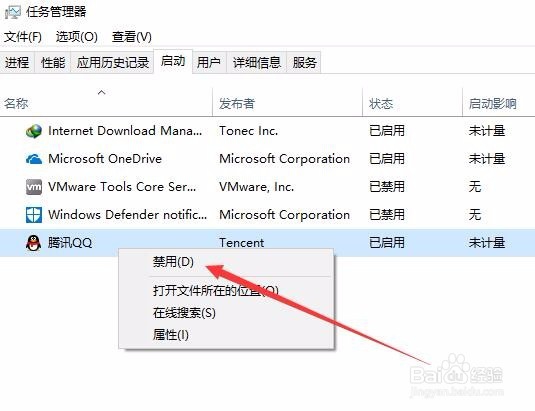 [图]
[图]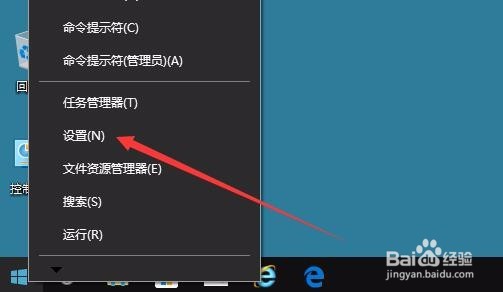 [图]2/5
[图]2/5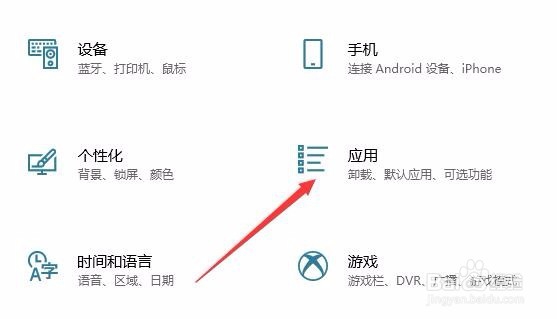 [图]3/5
[图]3/5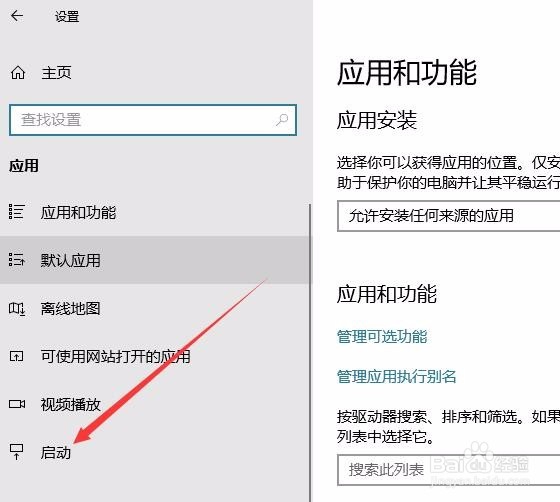 [图]4/5
[图]4/5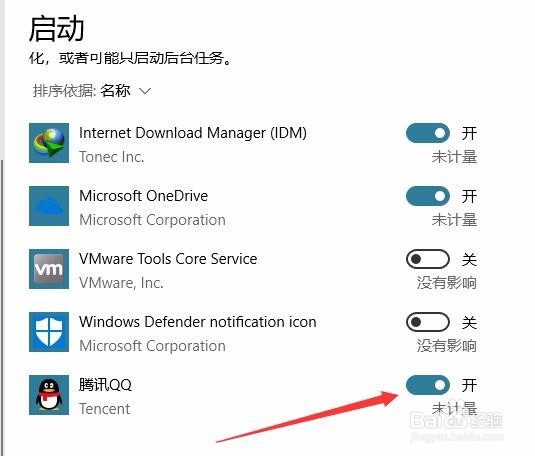 [图]5/5
[图]5/5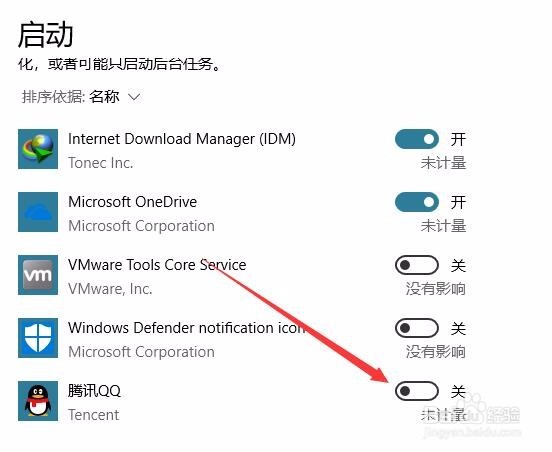 [图]
[图]
74万+在Windows10系统开机的时候,会有一些应用随着系统的启动而自动启动,这样就可能会导致电脑的运行速度缓慢,下面我们就一起来看看怎么样关闭这些开机时自动启动的软件吧。
工具/原料
Windows10方法/步骤1
1/4分步阅读在Windows10桌面右键点击任务栏的空白位置,在弹出菜单中点击“任务管理器”菜单项。
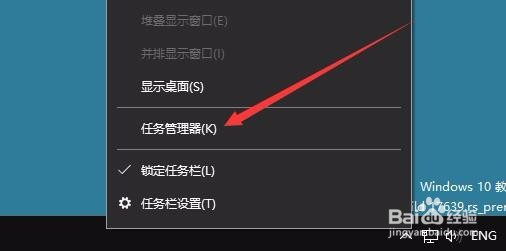 [图]2/4
[图]2/4在打开的任务管理器窗口中,点击“启动”选项卡。
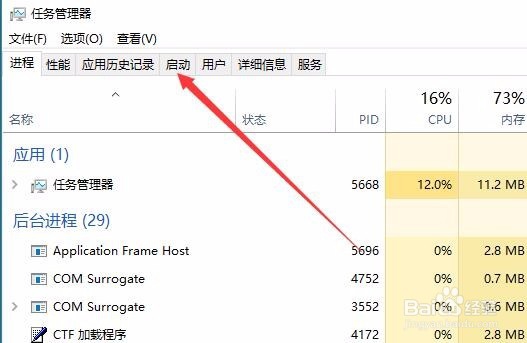 [图]3/4
[图]3/4这时就会打开Windows10的启动窗口,在这里可以看到所有的开机启动的项目。
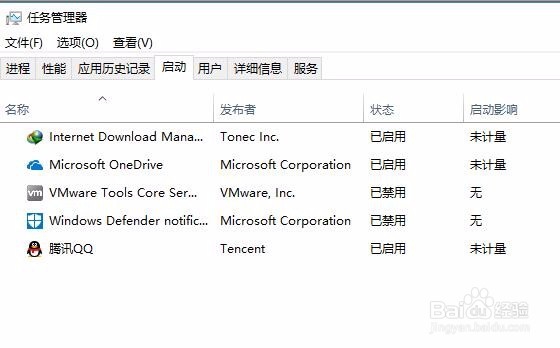 [图]4/4
[图]4/4如果要关闭某启动项的话,可以右键点击该软件,然后在弹出菜单中点击“禁用”菜单项。
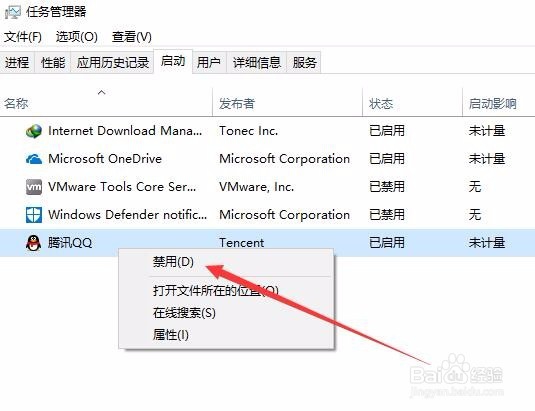 [图]
[图]方法/步骤2
1/5另外我们也可以右键点击桌面左下角的开始按钮,在弹出菜单中点击“设置”菜单项。
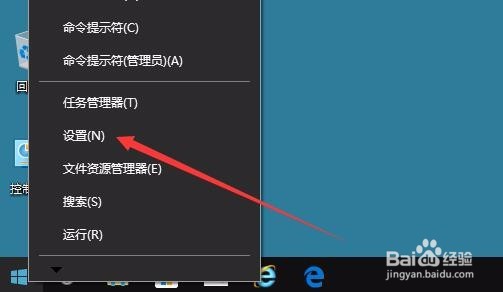 [图]2/5
[图]2/5在打开的Windows设置窗口中,点击“应用”图标。
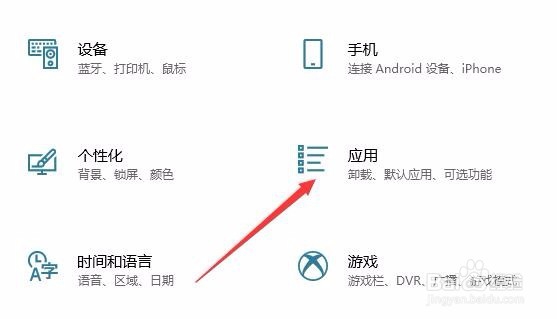 [图]3/5
[图]3/5在打开的应用设置窗口中,点击左侧边栏的“启动”菜单项。
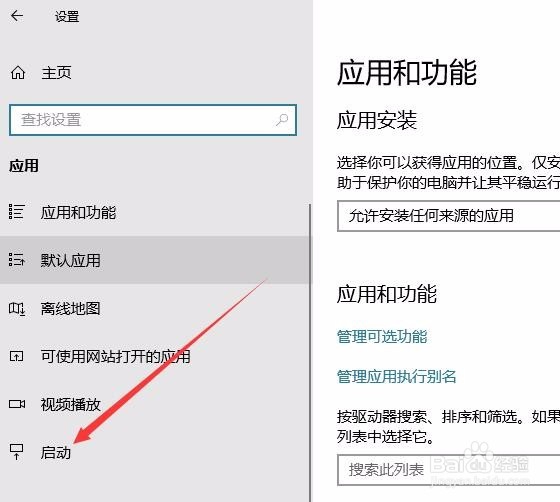 [图]4/5
[图]4/5在右侧窗口中同样可以看到所有的软件启动项目
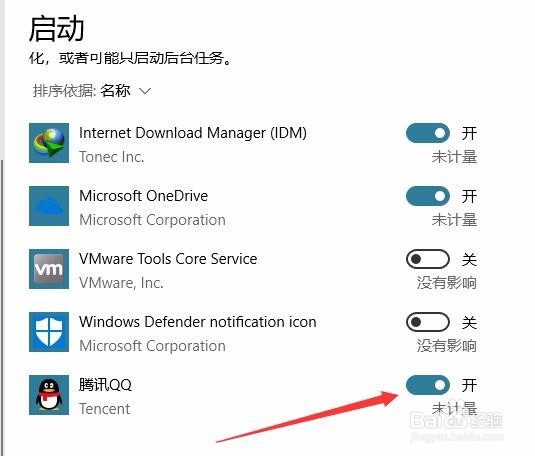 [图]5/5
[图]5/5如果要关闭这些项目,可以点击后面的开关,把其设置关就可以了。
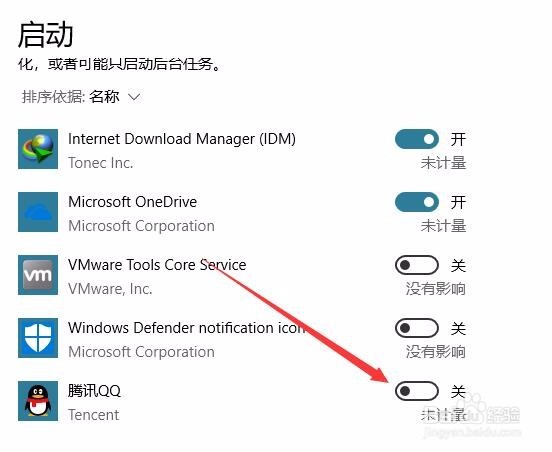 [图]
[图]母婴/教育经验推荐
- Q绝地求生未来之役操作设置
- Q有什么怀孕半个月的症状
- Q你知道新生儿打嗝怎么办?
- Q有知道怎样练好钢笔字?
- Q会不会图解胎儿成长过程
- Q哪儿读书笔记怎么写
- Q经常怎样选择优质的外教培训
- Q告知中位数怎么求
- Q怎么钢琴五线谱入门
- Q头条怎么写策划书
- Q可以论文开题报告的书写内容以及格式
- Q怎么定义法等计算函数y=ln(12x^2+2x+5)的导...
- Q有认识怎么提高学习效率
- Q请告诉下毕业论文任务书怎么写(模板)
- Q经常用乐高拼一个简单房子步骤
- Q谁有怎样用修改符号修改病句
- Q怎么看读书笔记怎么写
- Q怎么走怎么查看计算机等级考试报名是否成功
- Q如何选择怀孕产检全过程(280天孕检时间表)
- Q都说提高生男孩几率的方法?
- Q[视频]怎么学excel两列乱序姓名一一对应
- Q[视频]抖音支付方式怎么改成微信
- Q魔兽世界9.2史诗套装一览
- Q[视频]微信被拉黑了发消息过去会怎么显示
已有 84818 位经验达人注册
已帮助 107618 人解决了问题


